1. Как управлять сохраненными паролями в Google Chrome.
1.1. Для того чтобы посмотреть в Google Chrome сохраненные пароли нам надо открыть окно с настройками паролей. Это можно сделать с помощью основного меню программы. Далее идем Настройки — Показать дополнительные настройки – Пароли и формы – Управление паролями
 |
| Поиск сохраненных паролей в Google Chrome |
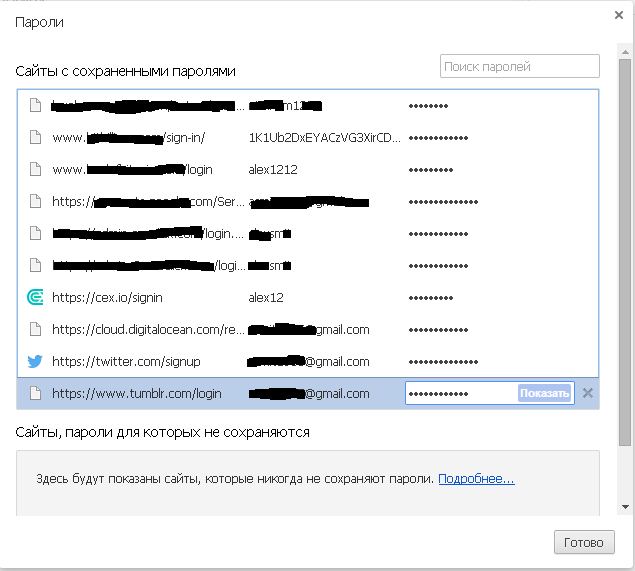 |
| Управление сохраненными паролями в Google Chrome |
2. Где хранятся пароли Google Chrome.
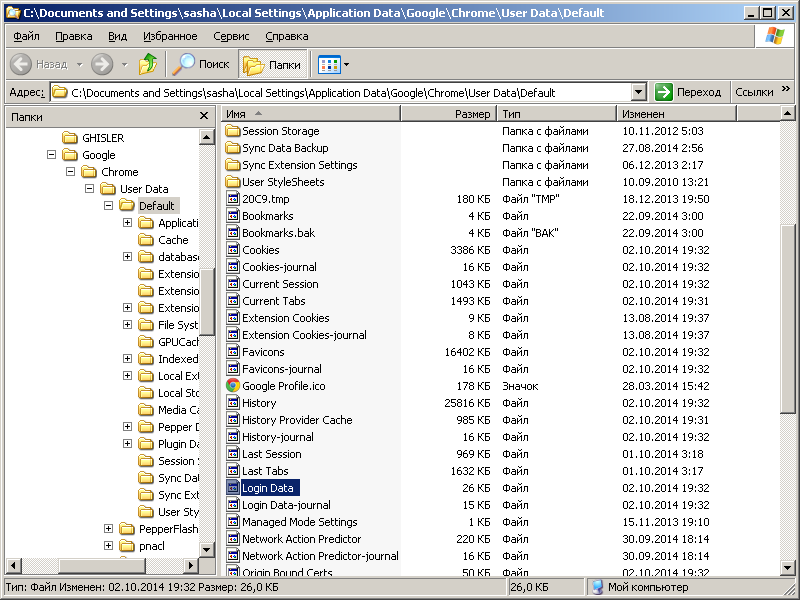 |
| Файл, где хранятся сохраненные пароли Google Chrome |
2.2. Сохраненные пароли хранятся в файле в формате Sqlite .
2.3. Просмотреть файл «Login Data» можно, в том числе, при помощи плагина к Total Commander 8.0 . Он называется SQLiteViewer. Это хороший плагин для Total Commander предназначен для просмотра файлов баз данных SQLite. Поддерживаются расширения *.db, *.db3, *.sqlite, *.sqlite3 и *.fossil. Скачать его можно здесь http://cur.lv/e5n5z Ссылка сокращена при помощи сайта, где платят за клики. Ссылка будет открываться в новом окне. В самом верху справа страницы будет кнопка ПРОПУСТИТЬ, нажимаем на нее и попадаем на Яндекс – диск , где и скачиваем файл плагина в формате zip.
3. Просмотр сохраненных паролей в Google Chrome сторонней программой
3.1. Просмотреть можно утилитой ChromePass , которая позволяет просматривать логины и пароли, хранящиеся в браузере Google Chrome.
Автор: Александр